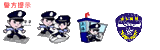呱呱客服中心
- 呱呱产品介绍
- 新手指南
- 账户安全
- 充值购买
- 靓号问题
- 疑难问题
- 视频教程
- 动态标识
- 社区明星
- K歌伴侣
- 即时通讯
呱呱产品介绍
如何设置K歌伴侣效果及其他功能
如何设置动画特效
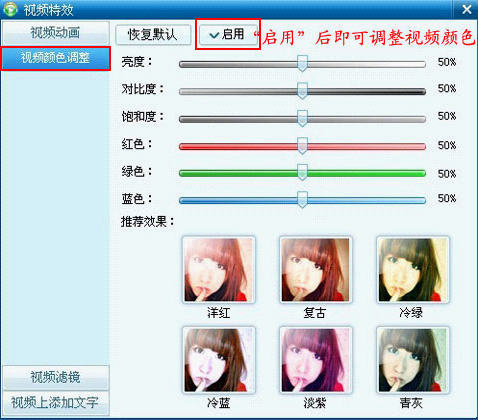
如何调节视频的明暗
如何开启关闭视频反色效果
如何在视频上添加文字
如何使用K歌伴侣截图
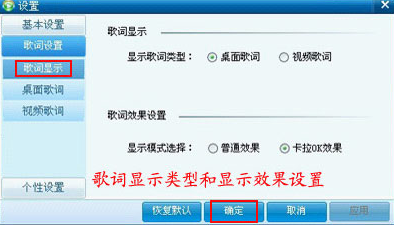
如何播放或者停止幻灯片
1、首先打开K歌伴侣,点击“幻灯片”。如下图所示:


2、点击添加您所要播放的图片,点播放即可。如下图所示:
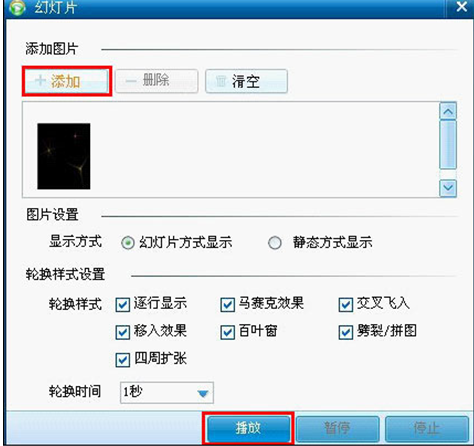
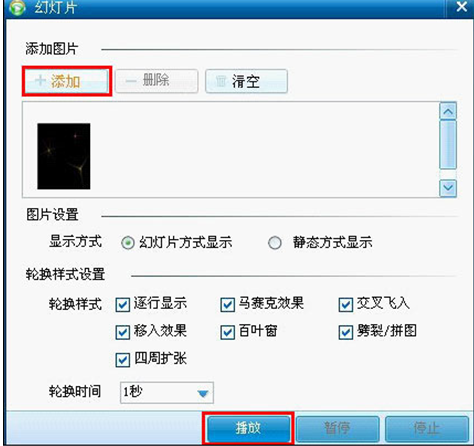
3、幻灯片里有‘显示方式’,‘轮换样式’新增功能‘轮换时间’。用户可以选择图片显示静态或幻灯片,有七种样式可选择(打对勾的是使用),1-10秒的时间轮换速度。点击幻灯片设置如下图红色框中: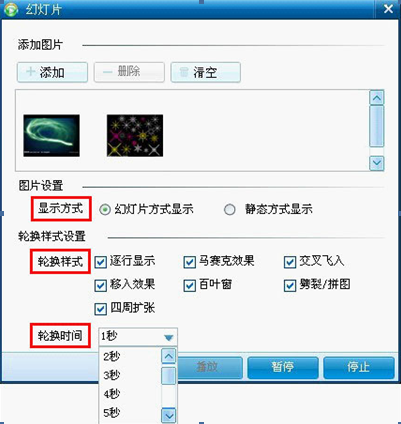
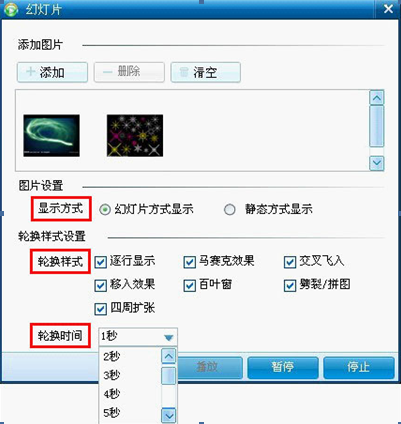
4、如果想要关闭幻灯片的播放,请直接点击“关闭幻灯片”。如下图所示:


如何进行画面调整
1、首先打开K歌伴侣,选择“视频设置”。下图:
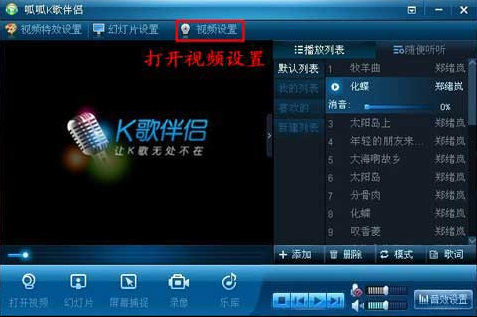
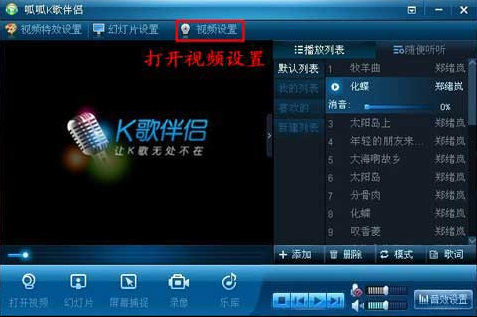
2、然后点开“画质调整”。下图:
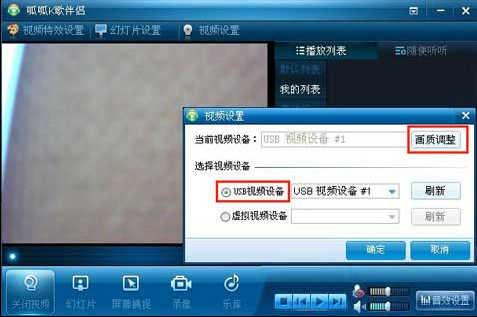
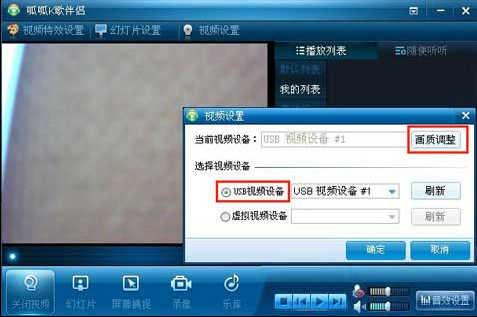
5. 点开“画质调整”后,出现对话框。您可以按照您的需求调节视频的亮度、对比度、色调等等。
如何设置动画特效
1. 首先打开呱呱K歌伴侣点击左上角“视频特效设置”即可。


2. 视频动画中边框,灯光,动画,挂件更加炫丽,可以根据自己的风格来装饰不一样的视频窗口。
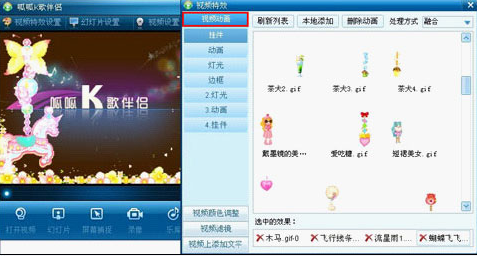
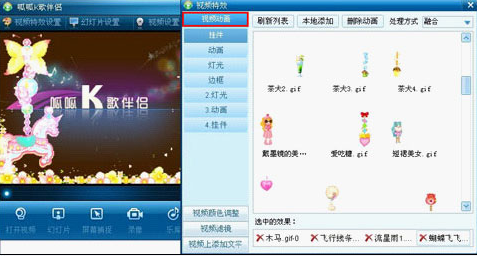
3. 处理方式:有融合和透明,如果不需要动画特效点击下方红叉即可删除下图:
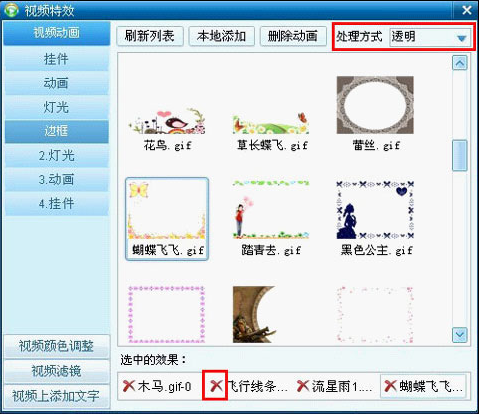
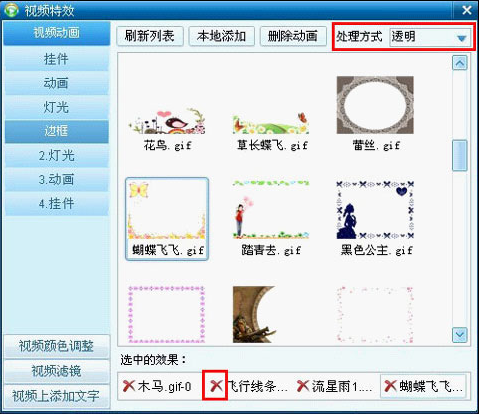
视频色彩的开启关闭和调节
1、首先启动K歌伴侣,点击“视频特效”。下图:


2. 打开视频特效之后,点击“视频颜色调整”。在此可以调节“亮度、对比度、饱和度、红色、绿色、蓝色”,也可以直接使用推荐效果。下图:
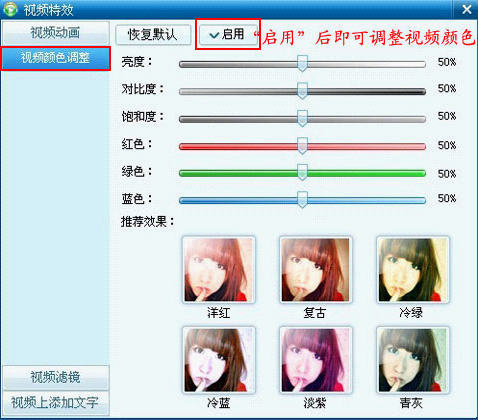
3. 如果想关闭视频颜色调整,点击“禁用”即可。下图:
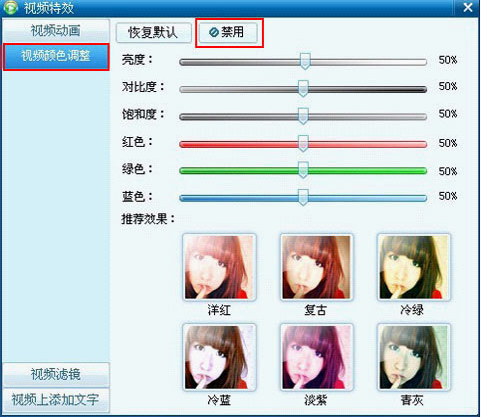
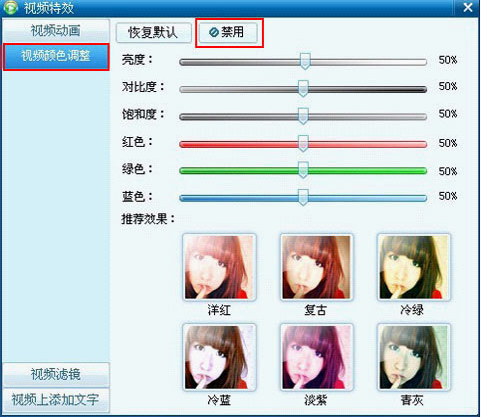
使用“青灰”颜色效果图:


如何开启或关闭双面镜效果
1. 首先启动K歌伴侣,点击“视频特效”。下图:


2. 打开“视频特效”后,选择视频滤镜中“双面镜”,点击“启用”按钮即可。下图:
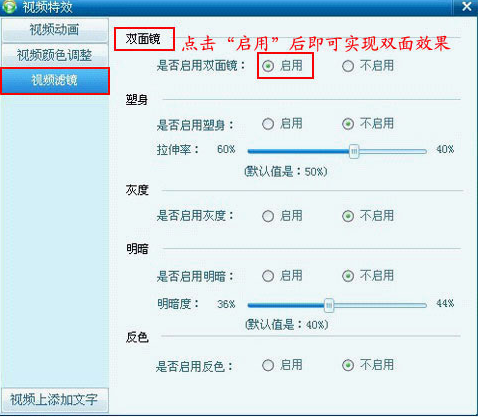
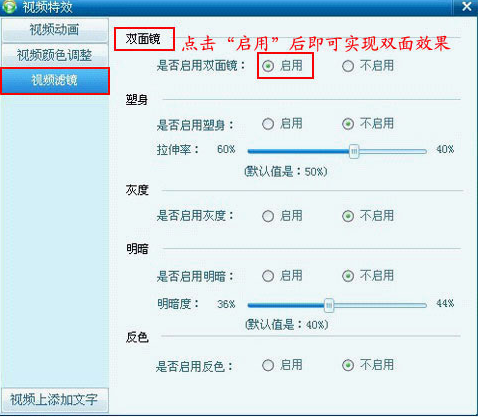
启用“双面镜”后的效果图:


如何开启或关闭塑身效果
1、首先打开K歌伴侣,点击“视频特效”。下图:


2、打开“视频特效”后,选择视频滤镜中“塑身”,点击“启用”按钮,按照您的需要调节拉伸率即可。下图:
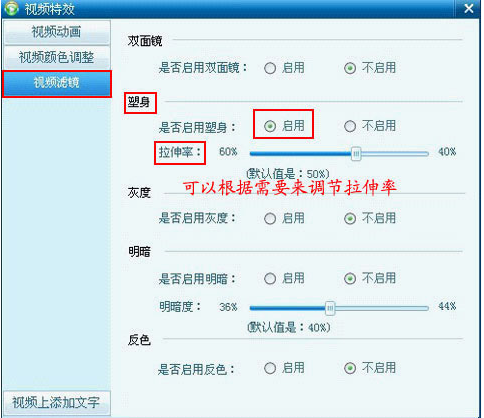
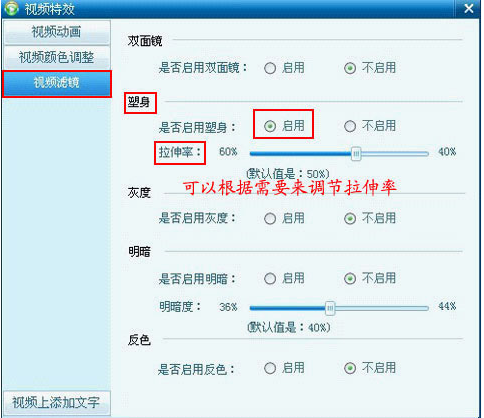
启用“塑身”拉伸到0%的效果图:


3、如果想关闭塑身特效,点击“不启用”即可。
如何将视频变为灰色
1.首先打开K歌伴侣,点击“视频特效”。下图:


2. 打开视频特效后, 选择视频滤镜中“灰度”,点击“启用”按钮即可。下图:
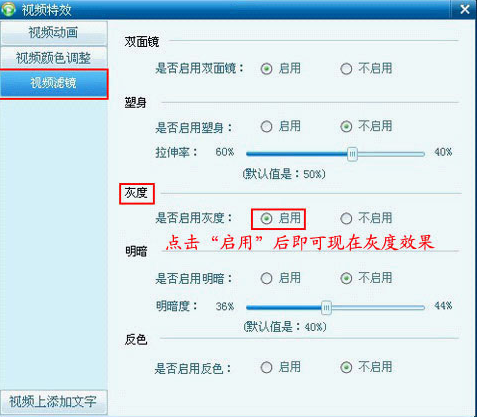
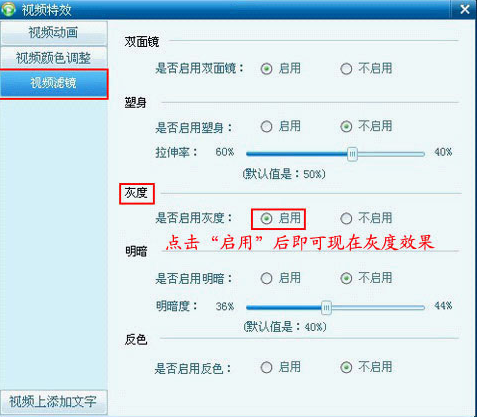
启用“灰度”后的效果图:


3. 如果想关闭视频灰色效果,则点击“不启用”按钮。
如何调节视频的明暗
1. 首先启动K歌伴侣,选择“视频特效设置”。下图:


2. 打开“视频特效”后,选择视频滤镜中“明暗”,点击“启用”按钮,按照您的需要调节明暗度即可。下图:
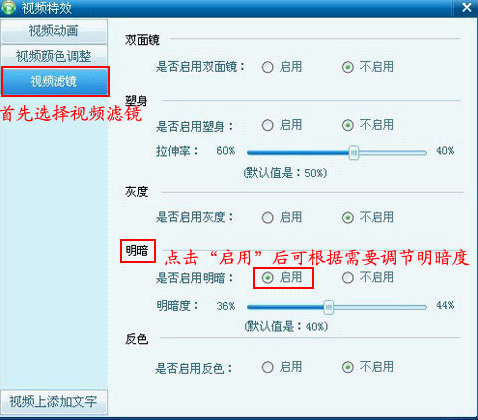
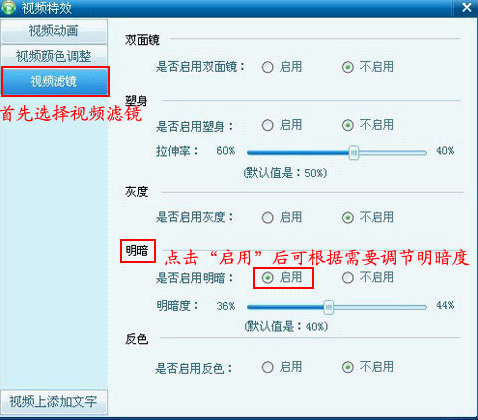
启用“明暗”拉伸率70%后的效果图:


3.如果想关闭明暗特效,点击“不启用”即可。
如何开启关闭视频反色效果
1. 首先打开K歌伴侣,点击“视频特效”。下图:


2. 打开“视频特效”后,选择视频滤镜中“反色”,点击“启用”按钮即可。下图:
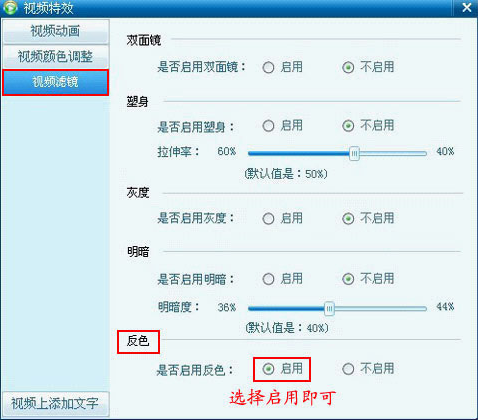
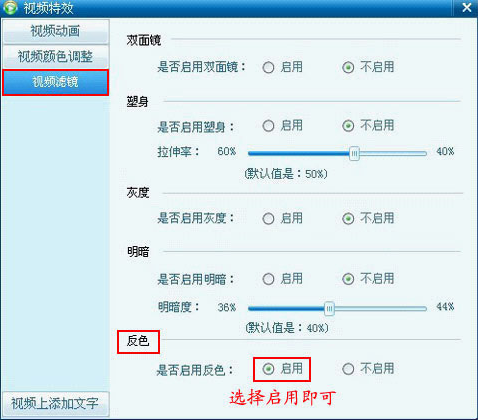
3. 启用“反色”后的效果。下图:


4.如果想关闭反色特效,点击“不启用”即可。
如何在视频上添加文字
1. 首先打开K歌伴侣,点击“视频特效”。下图:


2. 打开“视频上添加文字”后点击启用然后再区框里输入文字,下面也可以设置字体大小(9号-67号),变换模式(静止,从右到左,从左到右。),字体颜色,背景颜色,变换速度和文字高度下图:
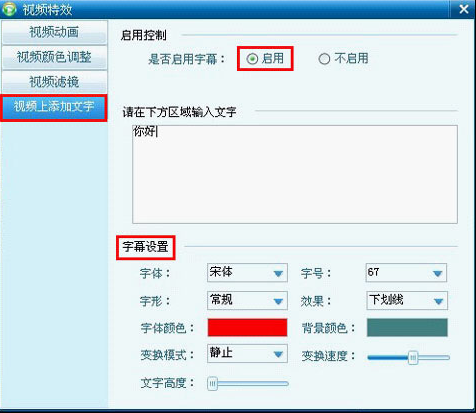
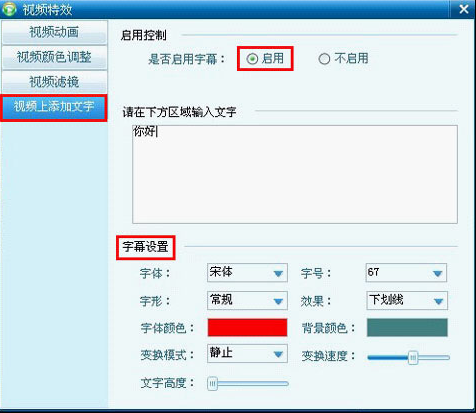
3. 启用“添加文字”后的效果图:


4. 如果想关闭“视频文字效果”点击不启用。
如何使用K歌伴侣截图
1、首先打开K歌伴侣,把鼠标放在视频显示区域,点击鼠标右键,出现下拉列表后点击“视频截图”即可。如下图所示:


2、截图完成后如果您需要查看你所截的图片,请把鼠标放在视频显示区域,点击鼠标右键,出现下拉列表后点击“打开相册”即可,双击视频框可全屏模式,如果要退出来再次双击即可。如下图所示:

如何使用K歌伴侣其他相关功能
一、 基本设置
基本设置中可以自己设置启动项(自动打开歌词,歌曲,视频),在关闭主面板中可以设置自己想要的功能(最小化,退出程序)。
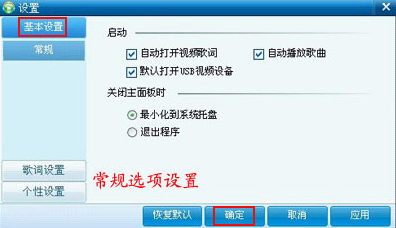
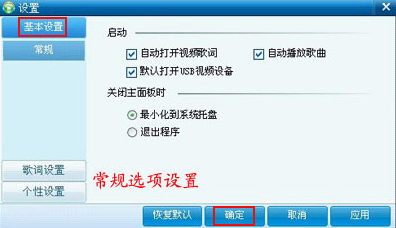
二、歌词设置
1. 歌词显示歌词可以按照自己想要的效果设置,如下图:歌词显示主要是歌词类型(桌面,视频歌词)和歌词效果设置(普通,K拉OK效果)。恢复默认即可显示默认状态。
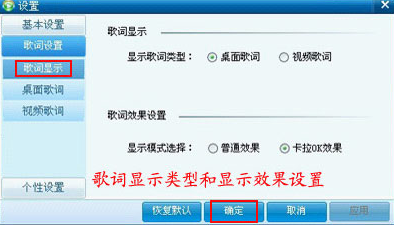
2. 桌面歌词可以设置文字的行数,对齐,字体,字体大小,以及设置喜欢的颜色来显示歌词。
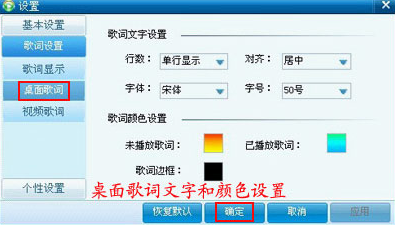
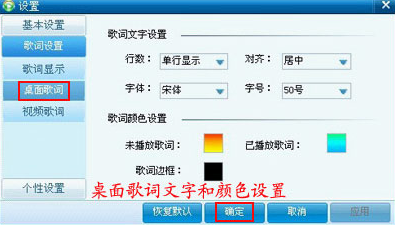
3. 视频歌词在视频中显示歌词文字同样可以设置字体和对齐,点击下图颜色框即可选择自己喜欢的颜色,设置个性视频歌词。
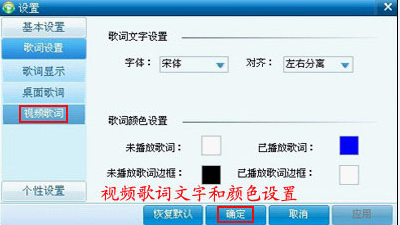
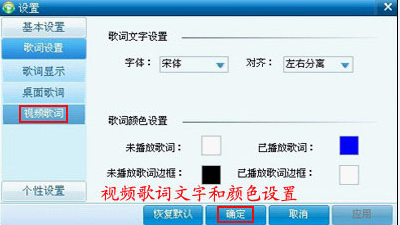
三、个性设置
存储设置中可以自由修改下载歌曲和音视频的保存路径点击确定即可。
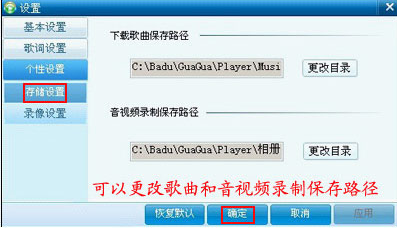
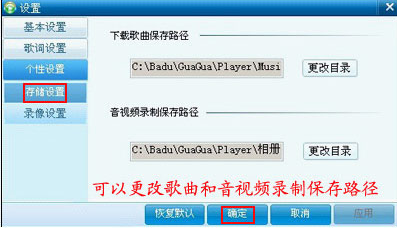
四、 录像设置
录制设置中可以设置音视频同步录制和仅音频录制,点击确定即可。
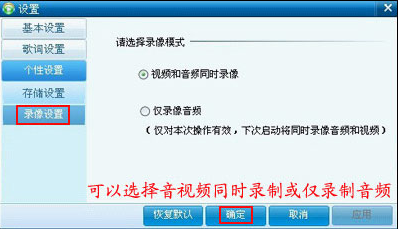
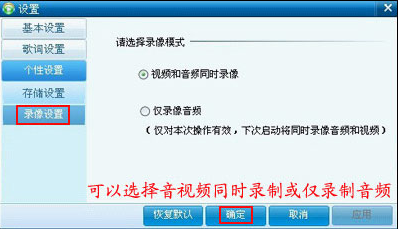
最后点击“应用”即可。